КОРЕКЦИЯ: Повредени икони на работния плот в Windows 10/7
Потребителите на Windows често се оплакват от повредени икони на работния плот. Иконите, които Windows използва за вашите документи и програми, се записват в кеш за икони, така че те могат да се показват бързо, вместо да се налага да ги зареждат бавно всеки път. Ако по някаква причина една или повече икони на Windows са повредени, можете да ги поправите, като възстановите кеша на иконите. Ето как да коригирате повредени икони на работния плот в Windows 7 и Windows 10, тъй като подходите са различни.
1. Възстановяване на кеша с икони в Windows 7
- Използвайте .bat файл
- Използвайте командния ред
- Изтрийте базата данни с кеш икони
- Използвайте софтуер на трета страна
2. Възстановяване на кеша с икони в Windows 10
- Използвайте командния ред
- Ръчно изтриване на кеша за икони
Прикрепване на повредени Windows 7 икони на работния плот
В Windows 7, кеш файлът с икони се намира в: C: UsersAppDataLocalIconCache.db
Забележка : Заменете с действителното потребителско име за профила си в Windows.
Можете да възстановите кеша на иконите в Windows 7, за да коригирате повредените икони на работния плот, следвайки един от методите, описани по-долу, в зависимост от това кой от тях е по-лесно:
Решение 1: Използвайте .bat файл
За да възстановите файла с кеша за икони, следвайте стъпките, описани по-долу:
- Отворете бележника
- Поставете кода по-долу
- taskkill / F / IM explorer.exe
cd / d% userprofile% AppDataLocal
attrib -h IconCache.db
del IconCache.db
start explorer.exe
- Запазете като IconFix.bat
- Отидете до мястото, където сте записали файла и кликнете два пъти върху него
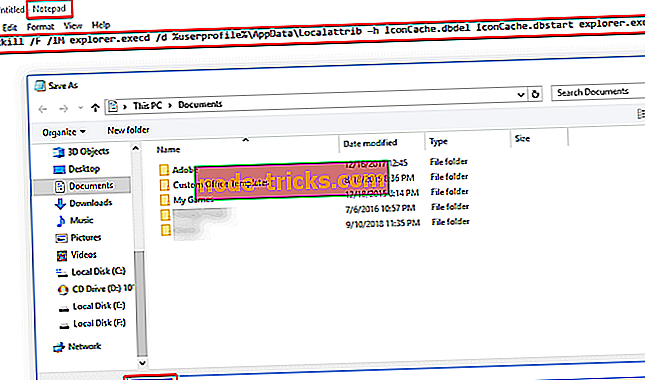
Решение 2: Използвайте командния ред
Ако се чувствате по-удобно по този начин, можете да използвате командния ред:
- Отидете на Старт и търсете cmd
- Щракнете с десния бутон и изберете Изпълнение като администратор
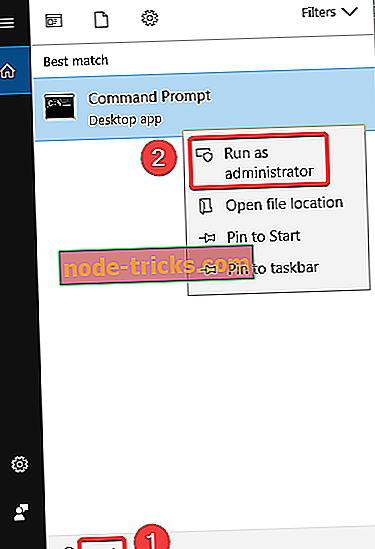
- Изпълнете следните команди:
cd / d% userprofile% AppDataLocaldel IconCache.db
start explorer.exe
attrib -h IconCache.db
taskkill / F / IM explorer.exe
Решение 3: Изтрийте базата данни с кеш икони
Кешът с икони е скрит файл в локалната папка. Всичко, което трябва да направите, е да изтриете файла IconCache.db и да рестартирате компютъра, така че Windows да създаде нов файл IconCache.db при рестартиране на системата.
- Отворете всяка папка
- Активиране на опцията за показване на скритите файлове, за да видите файла с кеш на иконите, като влезете в раздела Изглед и активирате опцията Скрити елементи от секцията Покажи / Скрий
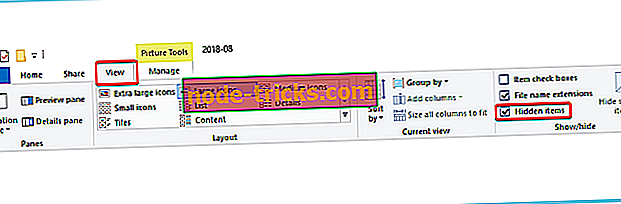
- Отидете до папката C: UsersusernameAppDataLocal и след това изтрийте файла IconCache.db . Заменете с действителното име за влизане в профила си в Windows.
- Рестартирайте компютъра, за да възстановите кеша на иконите
- СВЪРЗАНИ : Как да възстановите миниатюрите в Windows 10 в 6 бързи стъпки
Решение 4: Използвайте софтуер на трети лица
Ако не се чувствате удобно сами да правите някоя от тези процедури и предпочитате софтуер, който безопасно да изтрие файла с кеш икони, можете да го направите, тъй като има много онлайн инструменти, които могат да им помогнат с това.
Поправете Windows 10 иконите на работния плот
За да възстановите кеша с икони в Windows 10, трябва да изтриете всички файлове с икони, които се появяват в тази папка. Той не е толкова прост като щракване върху тях и натискане на Delete, макар че тези файлове все още се използват от Windows Explorer и не можете просто да ги изтриете, тъй като бихте изтрили нормален файл.
В Windows 10, кеш файлът с икони се намира в: C: UsersAppDataLocalMicrosoftWindowsExplorer.
Забележка : Заменете с действителното потребителско име за профила си в Windows.
Преди да пристъпите към възстановяване на кеша на икони, затворете и запазете всичко, върху което работите. Сега изберете едно от описаните по-долу решения.
Решение 1: Използвайте командния ред
Ако сте избрали алтернативата за използване на командния ред, моля, изпълнете следните стъпки:
- Отидете в папката Explorer на вашето устройство C :.
- Кликнете с десния бутон върху Explorer и изберете Отвори командния прозорец тук
- Напишете dir, за да сте сигурни, че сте на правилното място. Трябва да видите вашите иконични файлове.
- Кликнете с десния бутон върху лентата на задачите на Windows и изберете Диспечер на задачите
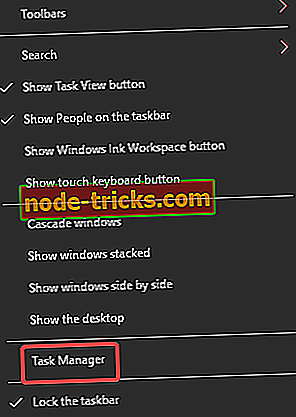
- Изберете Windows Explorer в диспечера на задачите и след това Край на задачата . След като затворите Windows Explorer, лентата на задачите и менюто "Старт" ще бъдат невидими, но не се притеснявайте, това е нормална фаза.
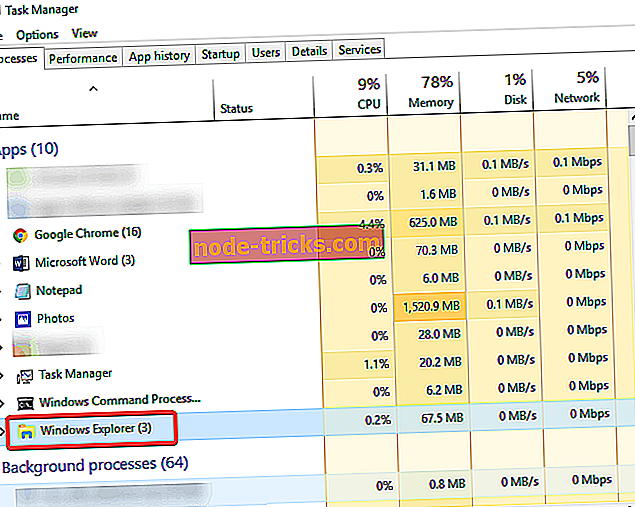
- Въведете del iconcache * в командния прозорец. Звездичката след iconcache е необходима, за да се уверите, че всички файлове с имена, които започват с iconcache, ще бъдат включени в операцията за изтриване
- Напишете dir, за да се уверите, че файловете с кеш икони са изчезнали. Ако все още са изброени един или повече файлове с кеш икони, това означава, че някои приложения все още работят във фонов режим, така че да ги затворите и повторете процедурата отново, ако е необходимо.
- Рестартирайте компютъра
- СВЪРЗАНИ : Fix Shortcuts не работи в Windows 10, 8.1
Решение 2: Ръчно изтрийте файла с кеш икони
Следвайки стъпките, описани по-долу, ще изтриете ръчно файла с кеш за икони и рестартирайте компютъра, за да позволите на Windows 10 автоматично да създаде новия файл с кеш за икони:
- Отворете Windows Explorer, щракнете върху раздела Изглед и поставете отметка до Скрити елементи
- Придвижете се до следната папка: C: UsersAppDataLocal . е потребителското име на вашия акаунт на компютъра и “C” е буквата на устройството, на което е инсталиран Windows 10. \ t
- Под локална директория намерете файла с име IconCache (IconCache.db)
- Щракнете с десния бутон върху файла и след това щракнете върху Изтрий
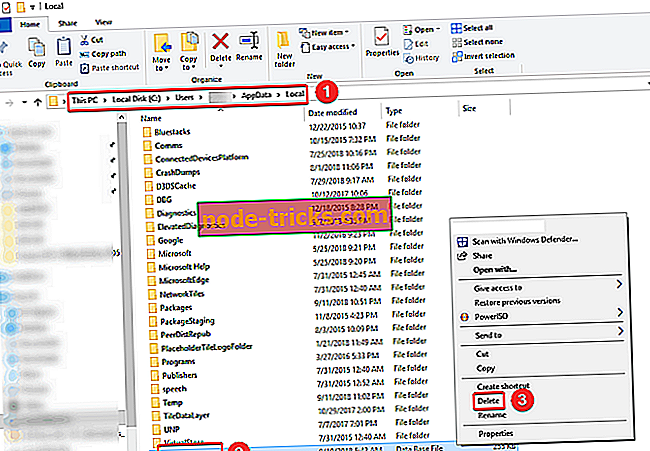
- Щракнете с десния бутон върху иконата на кошчето на работния плот и след това върху Изпразнете кошчето, за да изчистите IconCache.db и други файлове
- Затворете всички работещи приложения и рестартирайте компютъра
Надяваме се, че успяхме да ви помогнем да върнете иконите на работния плот на нормално с едно от описаните по-горе решения. Споделете вашите коментари в раздела по-долу.
ВЪЗЛОЖИТЕЛИ:
- Увеличете размера на кеша на компютъра, за да ускорите Windows
- Бързо поправка за грешка „Икона на счупено изображение на Google Chrome“
- Full Fix: Не могат да се изтриват файлове, папки или икони в Windows 10, 8.1 и 7








